Občas se stane, že nechtěně vymažeme soubory nebo důležitá data. Příčin může být mnoho – od přehlédnutí obsahu koše až po nešťastné kliknutí. Jedná se o běžnou situaci, a proto je klíčové znát způsoby, jak takové soubory získat zpět. V Linuxu, který je oblíbený i mezi uživateli spravujícími rozsáhlá data, existuje celá řada nástrojů, které vám pomohou obnovit ztracená data.
V tomto článku se podíváme na nástroj s názvem Testdisk. Jedná se o program specializovaný na obnovu dat z různých zdrojů. Prohledává sektory a další části pevného disku, aby detekoval smazaná data. Navíc dokáže Testdisk nalézt ztracená data i z dříve smazaných oddílů, vytvářet zálohy a poskytuje i další funkce.
Instalace nástroje Testdisk
Testdisk je mezi uživateli Linuxu, kteří spravují rozsáhlá data, velmi populární. Díky tomu je dostupný v repozitářích většiny linuxových distribucí. Pro instalaci můžete použít grafické rozhraní, například Gnome App Store (pokud ho vaše distribuce nabízí), kde stačí vyhledat „testdisk“ a kliknout na instalovat. Alternativně lze program nainstalovat pomocí příkazového řádku:
Arch Linux
sudo pacman -S testdiskUbuntu
sudo apt install testdiskFedora
sudo dnf install testdisk -yOpenSUSE
sudo zypper install testdiskDebian
sudo apt-get install testdiskPokud nemáte Gnome Software nebo vaše distribuce není uvedena výše, použijte správce balíčků a vyhledejte „testdisk“. Následně jej nainstalujte obvyklým způsobem. Alternativně můžete navštívit stránku pkgs.org, vyhledat balíček s programem Testdisk a nainstalovat jej ručně. Existuje tedy mnoho možností, jak tento program získat.
Obnova ztracených dat
Testdisk je textový program, který běží v terminálu. Nicméně to neznamená, že je založen výhradně na příkazech. Nepoužívá žádné dlouhé příkazy, které byste si museli pamatovat. Místo toho se ovládá pomocí textového rozhraní. Pro spuštění Testdisku je nejprve nutné získat root shell pomocí příkazu: sudo -s
Poté stačí zadat příkaz „testdisk“ pro spuštění samotného programu.
Po spuštění programu se zobrazí tři možnosti: „Vytvořit protokol“, „Přidat“ a „Žádný protokol“. Doporučuje se vybrat možnost „Vytvořit protokol“. Tím Testdisk zaznamená veškeré akce, které provedete. V případě chyby se můžete podívat do protokolu a zjistit, co se pokazilo. Pokud protokolování nepotřebujete, můžete zvolit možnost „Bez protokolu“. Obě možnosti jsou funkční, ale protokolování se doporučuje.
Po výběru se Testdisk pokusí najít všechny pevné disky připojené k vašemu počítači s Linuxem. To zahrnuje i další úložiště dat, jako jsou flash disky a SD karty. Pomocí šipek nahoru a dolů vyberte disk, ze kterého chcete data obnovit. Potvrďte váš výběr stisknutím klávesy Enter.
V dalším kroku Testdisk požádá o specifikaci typu tabulky oddílů. Nejste si jisti, co to znamená? Pokud vaše distribuce Linuxu používá UEFI (můžete to zkontrolovat v BIOSu nebo v nastavení bootování), vyberte v seznamu EFI GPT. Pokud používáte rozložení oddílů MS-DOS MBR, vyberte tuto možnost. Pokud si nejste jisti, nemusíte se bát. Testdisk obvykle dokáže sám správnou tabulku detekovat.
Na následující stránce se zobrazí několik možností. Pro nás je důležitá pouze možnost „Analyzovat“. Vyberte ji a Testdisk provede hloubkovou analýzu vašeho pevného disku. Vyhledá smazaná data jak na existujících, tak i na dříve smazaných oddílech.
Obnova souborů
Po dokončení skenování Testdisk zobrazí seznam souborů, které je možné obnovit. Vyberte libovolný soubor v tomto seznamu a stiskněte klávesu „c“. Tím se smazaná data zkopírují do vašeho domovského adresáře. Pokud chcete soubory skrýt a znemožnit jejich obnovení, stiskněte místo toho klávesu „h“. Tímto je skryjete.
Obnova oddílů
Kromě obnovy jednotlivých souborů je možné obnovit i celé oddíly. Nejprve vyberte „Vytvořit“ pro vytvoření protokolu. Poté vyberte typ rozložení oddílů, když o to Testdisk požádá.
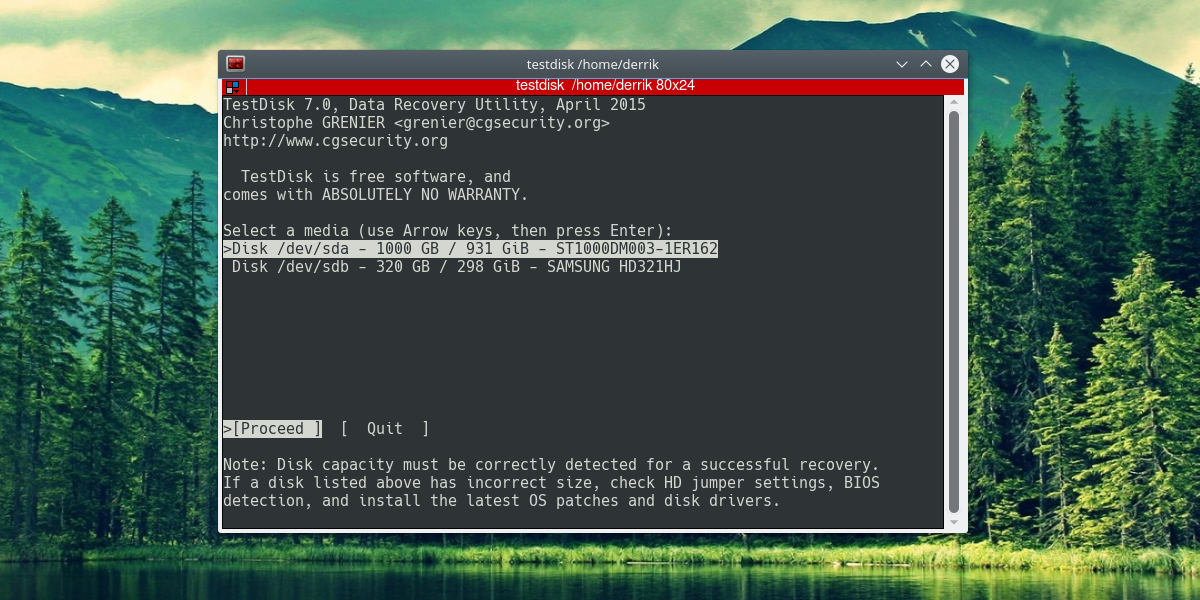
Dále vyberte disk v seznamu a poté na stránce v Testdisku vyberte „Pokročilé“ a zobrazí se různé možnosti.
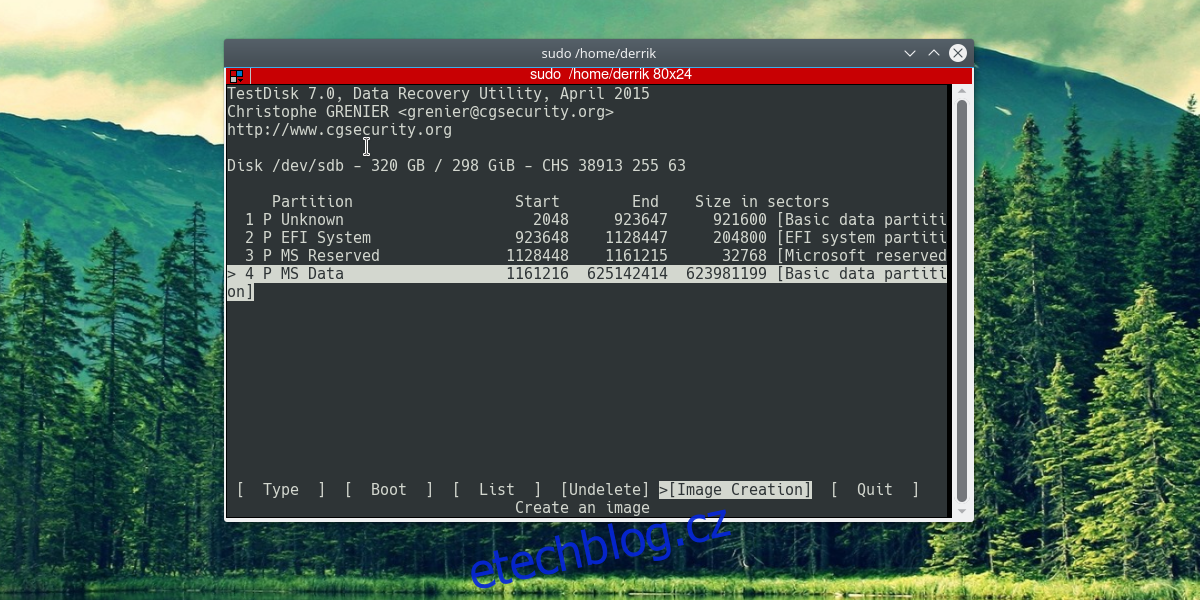
Zvýrazněte smazaný oddíl. Poznáte ho tak, že u něj bude uvedena možnost „obnovit smazání“. Vyberte ji a Testdisk znovu uspořádá pevný disk a obnoví oddíl.
Poznámka: Smazaný oddíl je možné také obnovit přímo do vypalitelného obrazu.
Vyberte „Vytvořit obraz“ pro vytvoření obrazu disku, který lze následně vypálit na pevný disk (například pomocí nástroje Gnome Disks). To může být dobrá alternativa pro uživatele, kteří se obávají poškození disku při obnově oddílů.
Závěr
S tím, jak do počítačů ukládáme stále více osobních dat, je důležité, aby i nejzkušenější uživatelé Linuxu uměli obnovovat smazané soubory. Je samozřejmé, že spoléhání se pouze na program, který umí „obnovovat smazané“ soubory, nenahradí spolehlivé zálohování. Nicméně v nouzových situacích vám může podobný nástroj ušetřit mnoho starostí.